pre草图绘制-文档资料-课件
- 格式:ppt
- 大小:1.63 MB
- 文档页数:108



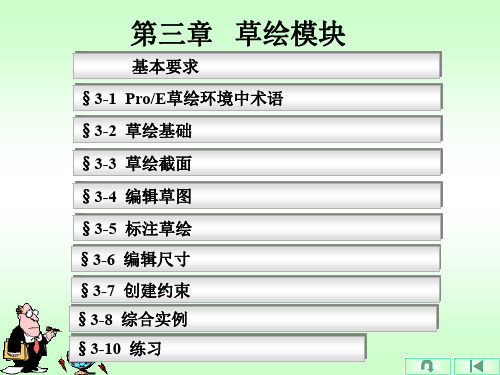


第二章CREO 二维草绘◆本章导读草绘——是2D平面图形的绘制,就是用简单的图元进行基本的绘图。
是CAD的重要部分。
草绘咋creo里扮演着重要的角色,也是设计过程中最基本的一项技巧,许多建模都是在草会的基础上进行的。
能够很好的运用草会的基本命令,绘制出准确,精确地平面图,会使你以后所设计的模型变得更加完美。
所以说,要想学好三维建模和creo这个软件,草图是最重要的一部分。
我们本章就会详细透彻的讲解草绘的命令和应用方法和环境,而且探讨会经常遇到的问题,解决这些问题。
使你的学creo软件的道路更加平坦。
2.1草绘基本概述★2.1.1 草会的定义草绘就是用基本的图元——点,直线,曲线,样条曲线,圆弧等,绘制出我们所需要的图形。
在creo里草图它具有自己的文件格式,在以后章节中会经常用到草会的知识。
让我们一起走进草绘的世界吧!★ 2.1.2绘制草绘图的基本步骤我们初步了解一下草会的基本步骤:图2.1.2-1 新建文件步骤(1)新建文件可通过《文件-新建》来完成。
也可以点击在菜单栏中的,更快的新建文件。
系统默认的新建文件为“零件”,这个到没关系,我们选择“草绘”项目,点击“确定”进入草绘界面。
图2.1.2-2 新建文件(2)零件或装配环境里,点击操作板中的,然后选择草会的平面(front,top,right),点击“草绘”进入草绘界面。
如图2.1.2-3。
图2.1.2-3 放置选项图2.1.2-4放置选项(3)在特征建立过程中,我们可以点击“放置”,选择需要草绘的平面,进入草绘界面,如图2.1.2-4。
无论我们选择以上三种方法中的哪一个,都是进入一样的草绘界面。
我们现在要讲的是第一个方法,是我们单独完成一个草绘文件的操作。
2.1.3草绘工具的介绍图2.1.3-1 菜单栏图是草绘界面的菜单栏图,在草绘当中我运用到的很少,我不在此一一介绍,在后面的例题讲解时会介绍到。
图2.1.3-2 工具栏:是基准平面的显示与关闭的选项,在后面的学习当中如果基准面多,操作不方便的话可以关掉基准平面,这样的话界面会变得比较清晰。